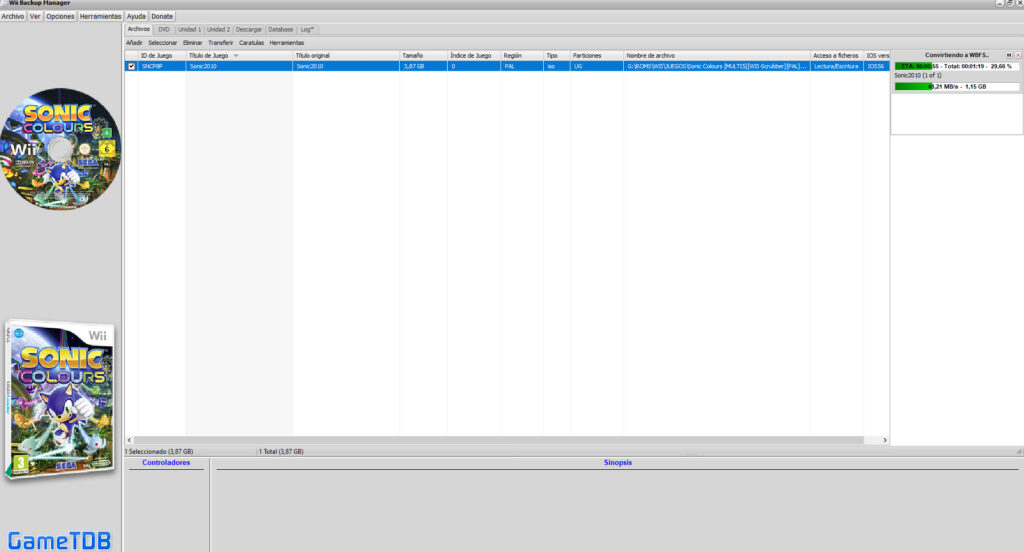La consola Wii de Nintendo es conocida por su capacidad de personalización a través de herramientas homebrew. Entre estas herramientas, el WAD Manager es una de las más populares, ya que permite instalar canales personalizados y contenido adicional en la consola. Si quieres instalar un nuevo canal en tu Wii, sigue estos pasos cuidadosamente. Recuerda que este procedimiento puede modificar el sistema de la consola, por lo que debes actuar con precaución.
Requisitos previos
Antes de comenzar, asegúrate de contar con lo siguiente:
- Consola Wii con acceso al Homebrew Channel.
- Si aún no tienes instalado el Homebrew Channel, puedes buscar tutoriales específicos sobre cómo realizar el «softmod» de tu consola Wii. Este paso implica instalar un programa que permita ejecutar aplicaciones no oficiales.
- WAD Manager.
- Descarga la última versión del WAD Manager y guárdala en la tarjeta SD de tu Wii. Asegúrate de que esté en la carpeta correcta:
SD:/apps/wadmanager/boot.dol.
- Descarga la última versión del WAD Manager y guárdala en la tarjeta SD de tu Wii. Asegúrate de que esté en la carpeta correcta:
- Archivo WAD del canal que deseas instalar.
- Este archivo contiene el canal que quieres agregar a tu consola. Por ejemplo, puede ser un canal personalizado, un emulador o incluso contenido oficial.
- Tarjeta SD o unidad USB.
- Es necesario tener espacio suficiente para almacenar el WAD Manager y los archivos .WAD que deseas instalar.
- Cuidado y precaución.
- Los archivos WAD pueden dañar tu consola si no son compatibles o están corruptos. Asegúrate de usar fuentes confiables.
Pasos para instalar un canal usando WAD Manager
1. Preparar la tarjeta SD
- Inserta la tarjeta SD en tu computadora.
- Crea una carpeta llamada
waden el directorio raíz de la tarjeta. Allí colocarás los archivos .WAD que quieres instalar. - Verifica que el WAD Manager esté en la carpeta
appsdentro de tu tarjeta SD (SD:/apps/wadmanager/boot.dol).
2. Inicia el Homebrew Channel
- Inserta la tarjeta SD en la Wii.
- Abre el Homebrew Channel desde el menú principal de tu consola.
- Busca el WAD Manager en la lista de aplicaciones y selecciónalo.
3. Configura el WAD Manager
- Al iniciar el WAD Manager, se te pedirá que selecciones un dispositivo de almacenamiento. Elige «SD Card» si los archivos están en la tarjeta SD, o «USB Storage» si usas una unidad USB.
- Usa el control de Wii para navegar en el menú.
4. Selecciona el archivo WAD
- Navega hasta la carpeta
wadque creaste previamente. Aparecerá la lista de archivos WAD disponibles. - Selecciona el archivo del canal que deseas instalar.
5. Instala el archivo WAD
- Una vez seleccionado el archivo, presiona el botón A para confirmar la instalación.
- El WAD Manager comenzará a instalar el canal en tu consola. Esto puede tardar unos segundos.
6. Finaliza la instalación
- Cuando la instalación termine, el programa te notificará si fue exitosa.
- Presiona B para volver al menú principal del WAD Manager y luego selecciona la opción de salir.
Comprobación del nuevo canal
- Regresa al menú principal de la Wii.
- Deberías ver el nuevo canal instalado en la interfaz.
- Selecciónalo para asegurarte de que funcione correctamente.
Precauciones y consejos adicionales
- Respaldos: Antes de instalar cualquier WAD, realiza un respaldo de la NAND de tu Wii usando herramientas como BootMii. Esto te permitirá restaurar tu consola en caso de problemas.
- Evita archivos no confiables: Descarga los archivos WAD únicamente de fuentes seguras para evitar riesgos de corrupción o daños a tu consola.
- Problemas comunes: Si el canal no aparece o causa errores, es posible que el archivo WAD esté corrupto o que no sea compatible con tu región.
Con estos pasos podrás instalar canales adicionales en tu Wii y personalizarla para disfrutar aún más de sus capacidades. Recuerda siempre usar estas herramientas de manera responsable y respetar los derechos de autor. ¡Diviértete explorando nuevas funcionalidades en tu consola!